MT4では、エキスパートアドバイザ(EA)やインディケータのバックテストを行うことができます。
バックテストとは……
EAの過去の取引レート上で稼働した場合のテストのこと。そのEAのパフォーマンスが検証できる。
バックテストはEAを選定するうえでは絶対に見なければならない項目で、EAを販売しているサイトなどにも載っています。
- EAを稼働する前は、「ヒストリカルデータ」でその販売元のバックテストが本当かを確認
- EAを稼働した後は、「バックテスト」を行ってEAの性能などを見てみましょう
この記事ではXMのMT4を例に、バックテストの実施方法を解説していきます。
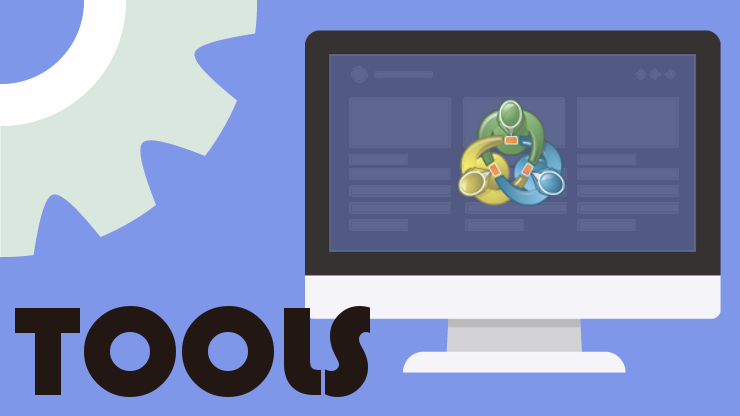
目 次
MT4でEAなどのバックテストを行う方法
バックテストを行う方法を簡単に順を追って解説します。
画像や表を用いて、なるべく簡潔かつ感覚的にわかるようになっているので、ぜひ参考にしてみてください。
まずはMT4を開きましょう!
この記事ではXMのMT4を使っていますが、ブローカーに関わらずMT4でなら同じ方法でバックテストを行うことができます。
①ストラテジーテスターをクリックしよう。
MT4を開いたら……
以下のどちらかだけを行います。
メニューバーにある「表示」メニューから「ストラテジーテスター」をクリックします。

または、ツールバーにある「ストラテジーテスター」のアイコンをクリックします(下画像)。
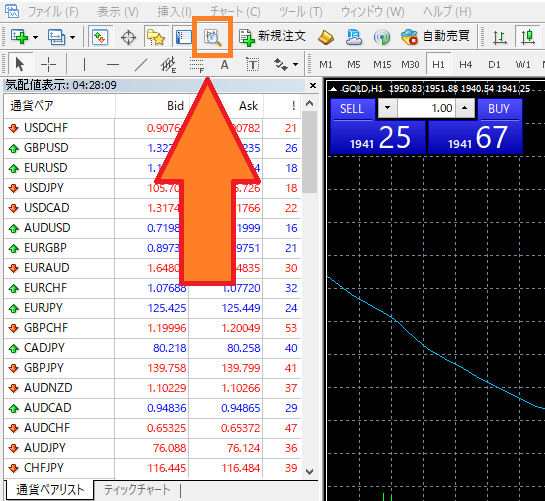
どちらの方法でもOKです。
②エキスパートアドバイザーのセッティング
その後、MT4の画面下に「テスター」の欄が新しく加えられます。
下記の手順に従ってセッティングしていきましょう(画像はクリックで拡大できます)。

- 「セッティング」タブをクリックします
- 左上の「エキスパートアドバイザ」を選択します。
- バックテストを行う通貨ペア、期間などの設定を行います
(下で詳しく説明)
③の「通貨ペア」や「期間」などの設定は、以下の表の通りで、見たいバックテストの設定を行っていきます。
| 通貨ペア | バックテストを行う通貨ペアを選択します |
|---|---|
| 期間 | バックテストを行う時間速を選択します |
| モデル | バックテストに使用する価格データの種類を選択します |
| スプレッド | バックテストの際に採用するスプレッドを選択・入力します。現在地を選択した場合、バックテストの開始時のスプレッドが適用され、変動しません |
| 期間を指定 | バックテストを行う期間を指定する場合、チェックを入れます |
| 開始日 | バックテストの開始日を選択します |
| 終了日 | バックテストの終了日を選択します |
| ビジュアルモード | バックテスト中にチャート上で値動きを表示させる場合、チェックを入れます |
| 「‖」アイコン | バックテストを一時停止させることができます |
| スキップ | 右横の指定した日時に移動することができます |
| 最適化 | エキスパートアドバイザの詳細設定画面が表示されます |
| エキスパート設定 | エキスパートアドバイザの詳細設定画面が表示されます |
| 通貨ペアのプロパティ | 通貨ペアの詳細情報が表示されます |
| チャートを開く | バックテスト後、選択した通貨ペアのチャートが表示されます |
| エキスパート編集 | メタエディターが起動します。選択したエキスパートアドバイザの編集が可能です |
表を見て設定が終わったら、右下の「スタート」をクリックします。
「スタート」をクリックするとバックテストが開始します。
時間がかかる場合もあるので、ゆっくり待ちましょう。
③最後にテスト結果を見てみよう!
バックテスト完了後、テスト結果は下のタブ「結果」「グラフ」「レポート」「操作履歴」から確認できます。

「レポート」タブをクリックすると、バックテストの総合情報を確認することができます。
画像はデモトレードでやってみた数値ですが、こんな風にデモでもデータは取れます。
バックテストができない!?そんな時に確認したいこと
上の手順でやってみたけど、「うまくMT4でバックテストができない!」という人は以下の原因が考えられます。
原因を取り除くことで改善できるかもしれません。
設定しているEAとMT4はアカウントが一致している必要がある
まず前提として、EAを設定したときに使用したMT4の口座IDがあっているか確認しましょう。
MT4の口座をたくさん持っている人は間違っている可能性があります。しっかりと確認してみましょう。
通貨ペアや指定した時間足が使っているEAと一致している?
自分が使っているEAと、その通貨ぺア、および指定している時間足が違っていると、バックテストで反映されない可能性があります。
「レポートまで出せたけど、レポート結果が違うな?」と思ったら大概これです。
EAの設定時に指定した通貨ペア、特に時間足は間違いやすいので気を付けましょう。
そもそもバックテストを行う方法が違う場合がある
MT4のバックテストは正確に設定する必要があります。
EAの動かした時期や頻度など、人にはよりますが、「レポート」の時点で確認はできます。
上の画像のように、モデリング品質が90%未満だったり、不整合チャートエラーが「0」でない場合はうまく結果が出ない可能性が高いです。
この場合、バックテストに必要な時間足のデータが抜けているので、確実に埋めるようにします。
【まとめ】MT4で「バックテストを行う方法」
- ストラテジーテスターをクリック
- エキスパートアドバイザーのセッティング
- テスト結果
3つの工程で、MT4でバックテストを行うことができます。
冒頭でも述べたとおり、バックテストはEAの検証やパフォーマンスを確認する上で非常に重要な役割を果たします。
海外FXでEAを使って自動売買などを考えている人は、MT4でバックテストを行う方法は必ず覚えておきましょう。
また裁量取引を行っている人でも、自分のトレードを一度振り返る意味でも覚えておいて損はないので覚えておくと良いでしょう。
簡潔に紹介してしまったので、わかりにくいと感じる人は実際にMT4を触りながらやってみることをおすすめします。
MT4は初心者にも使いやすいように感覚的に操作できるよう設計されています。
ぜひ触りながら覚えていってください。そのためのFX口座開設情報は、以下でランキングにして詳しく解説していますので参考にしてみてください。






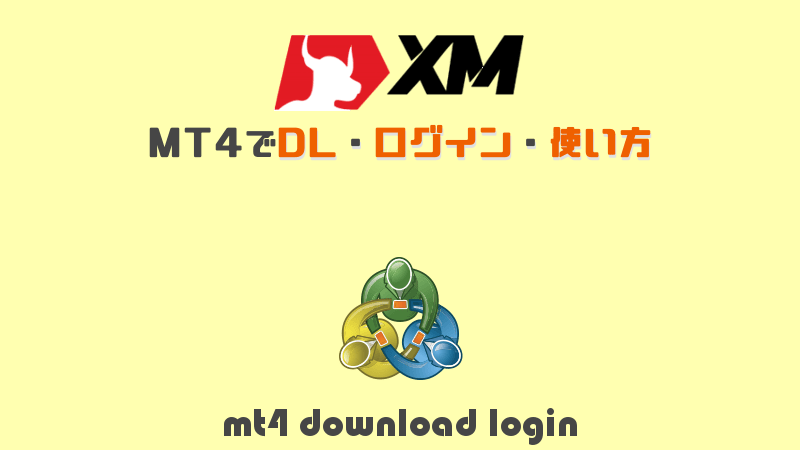



 XMtrading(エックスエム)
XMtrading(エックスエム) AXIORY(アキシオリー)
AXIORY(アキシオリー) TitanFX(タイタンFX)
TitanFX(タイタンFX) HotForex(ホットフォレックス)
HotForex(ホットフォレックス) LAND-FX(ランドFX)
LAND-FX(ランドFX)




